En alguna extraña ocasión, nuestros Mac (iMac, MacBook o Mac mini) entran en reinicio en bucle cuando sale la manzana llegando a desquiciar.
A pesar de que el macOS es un sistema bastante sobrio, también puede sufrir y bloquearse. Ayer mismo, tuve que arreglar un iMac con macOS Sierra 10.12 que se reiniciaba constantemente haciendo pensar que se perdería toda la información que había dentro.
Poniendo al equipo en modo «Safe mode» (arrancar el equipo con la tecla «shift» pulsada) pude comprobar que se trataba de un kernel Panic. Pudo ser debido a que se dañó el macOS Sierra en el corte de luz un día antes.
Así pues, os dejo los pasos que di para arreglarlo por si os ocurriera, podáis repararlo.
-
Restablecí el SMC (Controlador de gestión del sistema)
Estos pasos valen para iMac, Mac mini, Mac Pro
- Apaga el Mac.
- Desconecta el cable de alimentación.
- Espera 15 segundos.
- Vuelve a conectar el cable de alimentación.
- Espera 5 segundos y, a continuación, pulsa el botón de encendido para arrancar el Mac.
-
Restablecí el NVRAM
Apaga el Mac, vuelve a encenderlo e inmediatamente después mantén pulsadas durante unos 20 segundos estas cuatro teclas a la vez: Opción, Comando, P y R. En este tiempo puede parecer que el Mac se reinicia. (Si tu Mac emite un sonido de inicio al encenderlo, puedes soltar las teclas después del segundo sonido de inicio.)
-
Pasos para recuperar macOS
Después de haber restablecido los dos pasos anteriores, y viendo que seguía reiniciándose el iMac, opté por reinstalar macOS Sierra. Así procedí para reinstalar macOS y dejar el equipo en perfectas condiciones.
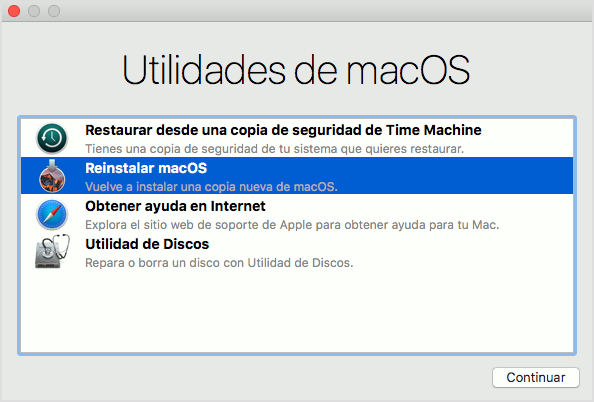
- Con el equipo apagado, dejé pulsadas las teclas «cmd» + «R«.
- Arrancar el equipo con las teclas pulsadas hasta que veamos que empieza a cargar lentamente con el logo de Apple
- Tras un tiempo, macOS Sierra consigue abrir la ventana de «utilidades de macOS«
- Pinché en «utilidad de discos» y luego en el botón «Primera ayuda» para que revise posibles errores y permisos de los archivos
- Después, vuelvo al menú principal y le doy a «Reinstalar macOS«: tranquilos, no se borrarán los datos ni los programas que había.
- Después de todo el proceso de descarga y reinstalar macOS, nos pedirá de nuevo la contraseña de nuestro iCloud para confirmar nuestro equipo.
Problema solucionado. Todos los documentos y programas vuelven a funcionar correctamente. Eso sí, es recomendable hacer ahora una copia de seguridad para evitar posibles sustos.


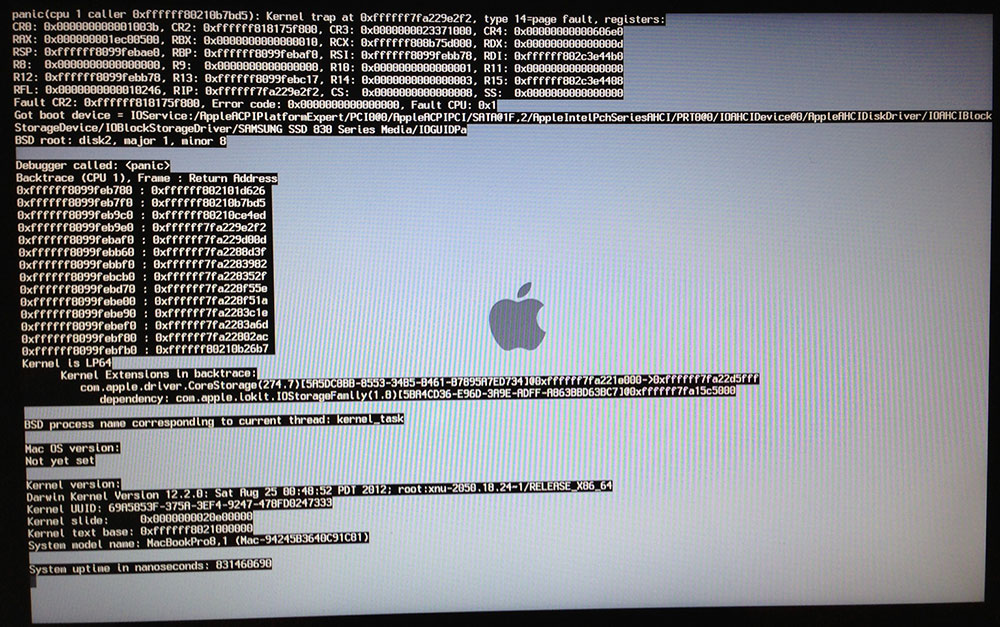



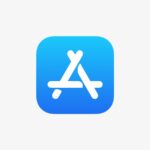





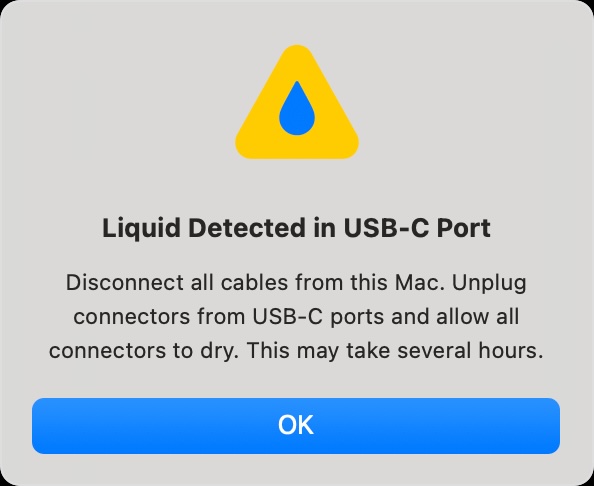
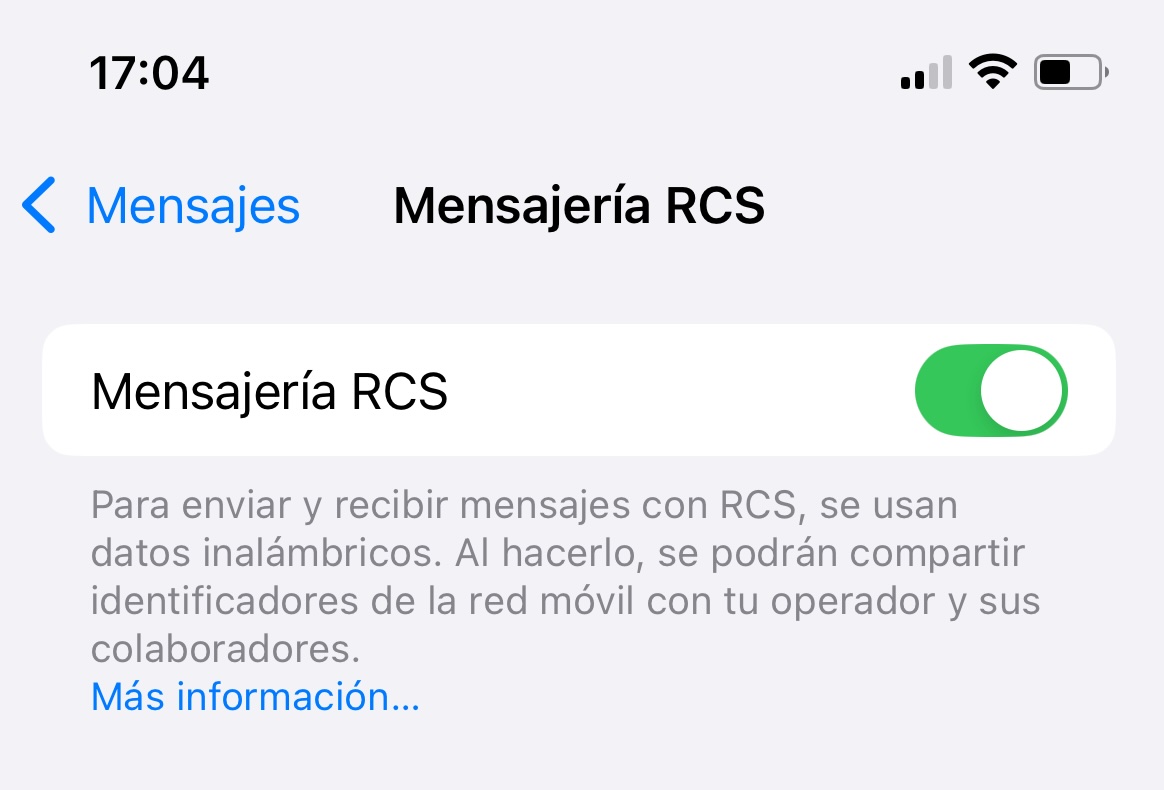

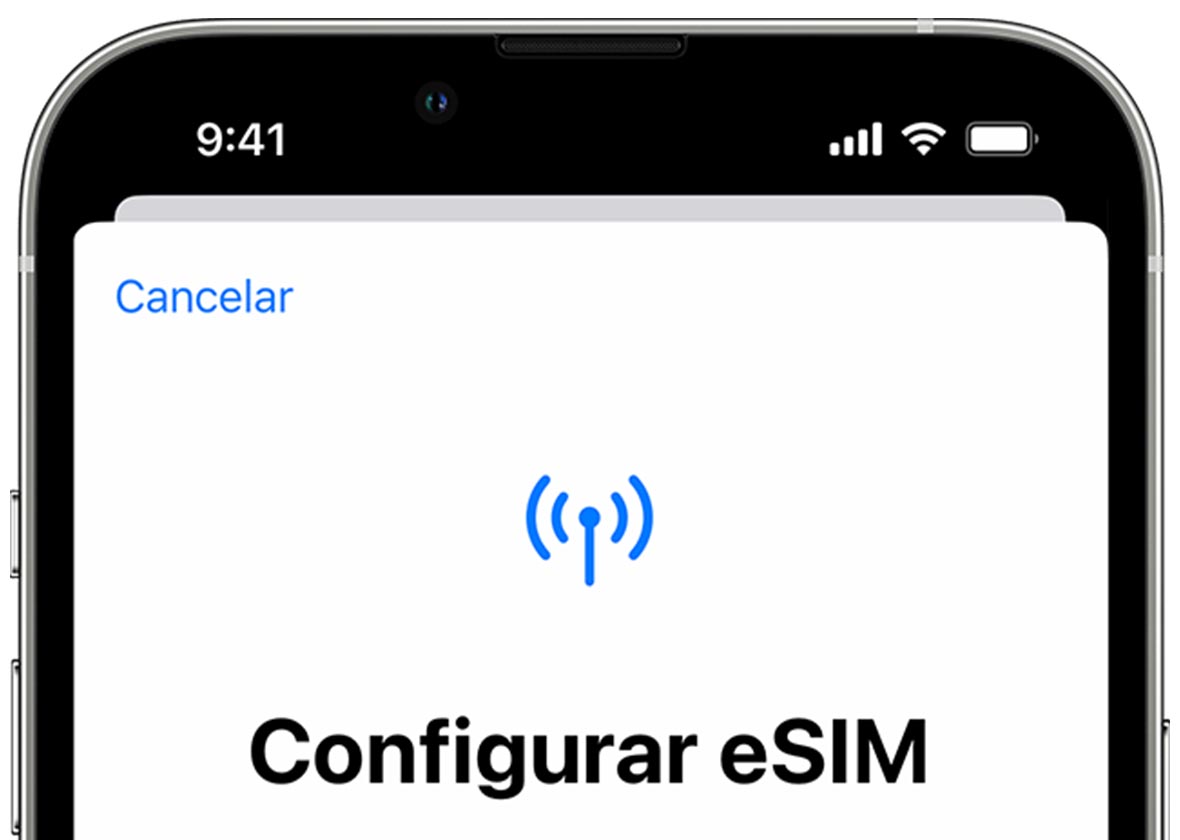


Muchas gracias por la ayuda, me ha sacado del problema.
!Saludos desde Malaga!
He hecho lo que has explicado haya ahí bien pero cuando le doy a reinstalar me pone que no se ha podido establecer conexión con el servidor de recuperación por favor ayudame
La verdad es que luego de hacer los 3 pasos el problema se soluciona pero no de forma definitiva. Al tiempo (días-semanas) la máquina vuelve a fallar.
SEÑORES. Me paso exactamente lo mismo. Había cambiado las ram y se ampliaron de 4 a 8 GB. Pues era solo ponerlas en posición porque por lo visto no estaba del todo bien colocadas. Santo remedio.
Espero ayudaros.
El cambio de la RAM es muy «sensible» en el Mac, y si no seleccionas bien los módulos o los dispones correctamente, pueden dar ese fallo o que el equipo te pite todo el rato o que no se encienda. Nos alegramos que lo pudieras solucionar, Carlos.
Un saludo 🙂